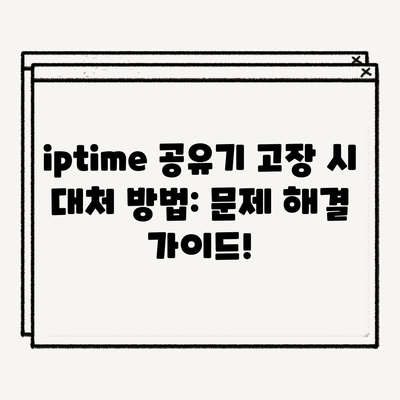iptime 공유기 고장 났을때 대처 방법 아이피타임 공유기 고장
아이피타임 공유기 고장 시 대처 방법에 대한 자세한 가이드. 공유기 초기화와 어댑터 문제 해결, 사용자의 실제 경험을 바탕으로 한 심도 있는 설명을 제공합니다.
공유기 고장의 주요 원인 파악하기
공유기를 사용하다 보면 여러 가지 이유로 iptime 공유기 고장 났을때 대처 방법이 필요한 상황이 발생할 수 있습니다. 첫 번째로, 공유기가 오랫동안 가동되면서 내구성에 문제가 생길 수 있습니다. 공유기는 항상 전원이 연결된 상태로 사용되기 때문에, 특히 전자 부품이 길게 사용되면 고장의 가능성이 높아집니다. 이 글에서는 공유기의 고장 원인과 이를 어떻게 해결할 수 있는지 구체적으로 설명하겠습니다.
가장 일반적인 고장은 전원 공급 문제입니다. 공유기가 전원을 받고 있는 것처럼 보이지만, 내부 부품 고장으로 실제로 작동하지 않는 경우가 많습니다. 예를 들어, 전원 LED는 켜져 있지만, Wi-Fi 신호가 전혀 잡히지 않는 경우가 있습니다. 이런 현상은 어댑터 또는 내부 회로에 문제가 있음을 나타냅니다.
두 번째, 펌웨어 문제도 크나큰 원인이 될 수 있습니다. 최신 버전으로 업데이트하지 않으면 보안 및 성능 문제를 초래할 수 있습니다. 많은 사용자들이 이를 간과하고 이전 버전을 그대로 사용하다가 문제가 발생하기도 합니다. 펌웨어 업데이트는 자주 하지 않으면 문제를 일으킬 수 있습니다.
| 원인 | 설명 |
|---|---|
| 전원 공급 문제 | 전원은 들어오지만, 내부 문제가 발생하여 작동하지 않음 |
| 펌웨어 문제 | 업데이트가 되지 않아 성능 저하 및 오류 발생 |
| 물리적 손상 | 떨어뜨리거나, 과열 등의 이유로 내부 회로가 손상됨 |
이러한 문제를 미리 예측하고 예방하는 것이 중요합니다. 주기적으로 공유기의 상태를 점검하고, 필요에 따라 리셋이나 업데이트를 수행하는 것이 좋습니다. 이와 같은 초기 예방 조치들은 iptime 공유기 고장 났을때 대처 방법을 효과적으로 줄이는 데에 기여할 수 있습니다.
💡 iptime 공유기의 문제를 해결하는 방법을 지금 바로 알아보세요! 💡
아이피타임 공유기 초기화 방법
아이피타임 공유기 고장 시 가장 먼저 시도해야 할 방법 중 하나는 공유기를 초기화(리셋)하는 것입니다. 이 과정은 이전 설정이나 문제를 모두 지우고, 공장 출하시의 상태로 돌아가게 만듭니다. 초기화는 단순하지만 효과적인 방법으로, 많은 사용자들이 이 방법을 통해 문제를 해결하곤 합니다.
리셋을 하는 방법은 매우 간단합니다. 공유기의 후면이나 전면에서 RST라는 버튼을 찾아, 샤프펜슬이나 얇은 클립 등을 사용하여 약 5초 정도 눌러줍니다. 이 버튼을 누른 상태에서 LED가 깜빡이기 시작하면 초기화가 시작된 것입니다. 이렇게 리셋을 한 후에는 다시 설정 과정이 필요하며, 필요한 경우 컴퓨터나 스마트폰을 통해 다시 Wi-Fi를 설정해야 합니다.
| 초기화 방법 | 설명 |
|---|---|
| RST 버튼 누르기 | 공유기의 RST 버튼을 5초 이상 누른다 |
| LED 반응 확인 | LED가 깜빡이면 초기화가 진행되고 있는 것 |
| 설정 재진행 | 초기화 후 다시 Wi-Fi 및 사용자 설정을 수동으로 입력 |
이 외에도 초기화 방법으로도 문제를 해결하지 못한 경우, 다음 단계로는 공유기의 어댑터 점검이 필요합니다. 어댑터에 문제가 있을 경우, 전원만 들어오고 Wi-Fi 신호가 잡히지 않을 수 있습니다. 이럴 때는 어댑터를 교체하여 문제를 해결할 수 있습니다. 어댑터 교체 시 정격 전압이 맞는 것을 사용하는 것이 중요합니다. 이론적으로 정격 전압에 맞지 않는 어댑터는 공유기 부품에 손상을 줄 수 있기 때문입니다.
💡 노트북의 무선 연결 문제, 간단하게 해결해 보세요! 💡
공유기 어댑터 점검 및 교체 방법
아이피타임 공유기 고장이 의심되면, 다음으로 점검해야 할 것은 어댑터입니다. 공유기의 동작에 있어 어댑터는 매우 중요한 역할을 하며, 어댑터에 문제가 생길 경우 공유기는 정상적으로 작동하지 않을 수 있습니다. 보통 어댑터 고장으로 인해 발생하는 증상은 전원이 들어왔지만 Wi-Fi 신호가 잡히지 않는 상태입니다.
어댑터를 점검하기 위해서는 먼저 어댑터에서 나오는 전선과 연결 포트를 확인해야 합니다. 전선이 손상되었거나 연결 포트에 문제가 있다면, 교체를 고려해야 합니다. 어댑터를 교체할 때는 반드시 정격 전압에 맞는 제품을 선택해야 합니다. 잘못된 전압의 어댑터를 사용하면 공유기 고장의 원인이 될 수 있습니다.
| 점검 항목 | 설명 |
|---|---|
| 전선 상태 | 전선이 마모되거나 끊어진 부분이 없는지 점검 |
| 연결 포트 | 포트가 제대로 연결되어 있는지 확인 |
| 정격 전압 | 선택한 어댑터의 전압이 공유기에 적합한지 확인 |
어댑터의 내부 구성도 주의 깊게 살펴봐야 합니다. 일반적으로 오랜 사용 기간이 지나면서 어댑터 내부의 콘덴서가 부풀어 오르거나 폭발하는 현상도 발생할 수 있습니다. 이러한 경우에는 어댑터 자체를 교체하는 것이 바람직합니다. 고장이 의심되는 경우에는 가급적이면 전문가에게 진단을 받는 것이 안전합니다.
💡 노트북의 와이파이 연결 문제를 쉽게 해결해 보세요! 💡
기타 고장 원인 및 실제 사례
공유기 문제가 발생했을 때, 초기화 및 어댑터 점검 이외에도 고려해볼 수 있는 여러 고장 원인이 존재합니다. 예를 들어, 주위의 전자기기나 가전의 간섭으로 Wi-Fi 신호가 영향을 받을 수 있습니다. 특히, 다른 Wi-Fi 네트워크가 밀접하게 있는 지역에서는 이러한 현상이 더욱 두드러질 수 있습니다.
또한, 단순히 공유기 포트에 장애가 있을 수도 있습니다. 예를 들어, LAN 포트에 연결된 케이블이 손상되었거나 제대로 연결되어 있지 않을 경우, 인터넷 연결이 끊어질 수 있습니다. 이럴 경우에는 연결 상태를 점검하고, 필요에 따라 케이블을 교체하는 것이 좋습니다.
| 추가 원인 | 설명 |
|---|---|
| 전자기 간섭 | 인접하는 Wi-Fi 신호 또는 전자기기가 방해할 수 있음 |
| LAN 케이블 문제 | 케이블 손상으로 인한 인터넷 연결 불가 |
생각보다 간단한 해결책으로도 문제를 해결할 수 있는 경우가 많습니다. 저도 한 번은 공유기 문제로 인터넷이 안 되던 시절이 있었고, 간단히 유선 LAN 케이블을 교체했더니 모든 것이 해결되었던 경험이 있습니다. 이런 사례들은 사용자가 직접 겪어보면서 문제의 원인을 파악하는 데 도움을 주기도 합니다.
💡 iptime 공유기 문제 해결을 위한 단계별 가이드를 확인해 보세요. 💡
결론
아이피타임 공유기 고장이 발생했을 때, 당황하지 않고 차분히 원인을 파악하고 대처하는 것이 중요합니다. 초기화, 어댑터 점검, 전자기 간섭 등을 고려하며 문제를 해결해 나가는 과정을 통해 다음에는 더 쉽게 대처할 수 있을 것입니다. 또한, 주기적으로 공유기의 상태를 점검하고, 필요할 경우 미리 예방 조치를 취한다면 고장을 예방하는 데 큰 도움이 될 수 있습니다.
이 글에서 설명한 여러 가지 방법들이 실제로 문제를 해결하는 데 유용하기를 바라며, 여러분의 소중한 인터넷 환경이 항상 원활하길 바랍니다!
💡 노트북의 Wi-Fi 연결 문제를 간단히 해결하는 방법을 알아보세요. 💡
자주 묻는 질문과 답변
💡 수면 문제 해결을 위한 유용한 팁을 지금 바로 알아보세요. 💡
질문1: 아이피타임 공유기를 리셋하면 모든 설정이 초기화되나요?
답변1: 네, 리셋을 하면 모든 설정이 초기화되며 공장 출하시 상태로 돌아갑니다. 따라서 사용자 설정이 소멸됩니다.
질문2: 어댑터 고장인지 어떻게 확인하나요?
답변2: 전원 LED가 켜지지만 Wi-Fi 신호가 잡히지 않는 경우 어댑터 문제가 의심됩니다. 정격 전압에 맞는 어댑터로 교체하여 테스트해보세요.
질문3: Wi-Fi 신호가 자주 끊기는데, 어떤 문제일까요?
답변3: 다양한 원인이 있을 수 있습니다. 전자기 간섭이나 LAN 케이블 손상, 또는 공유기 자체의 문제일 수 있습니다. 단순하게 확인 후 교체 등을 시도해보세요.
질문4: 공유기 펌웨어는 어떻게 업데이트하나요?
답변4: 웹 브라우저를 통해 공유기의 설정 페이지에 접속한 후, 관리자 메뉴에서 펌웨어 업데이트 옵션을 선택해 진행할 수 있습니다.
iptime 공유기 고장 시 대처 방법: 문제 해결 가이드!
iptime 공유기 고장 시 대처 방법: 문제 해결 가이드!
iptime 공유기 고장 시 대처 방법: 문제 해결 가이드!